ΑθΚΰΡΧ»ΈΛΈΞΉΞξΞσΞ»ΞάΞΟΞΉ ΞέΓΦΞύ> Ξ«ΓΦΞΩΚνά°Ξ§ΞΛΞ…> Microsoft Office> ήηΞΜΞκ2013ΓΝΛΈΞΒΞΛΞΚάΏΡξ[ΞΣΞ’ΞΘΞΙ]
Office ΞΒΞΛΞΚΗΓΚς
ΞΣΞ’ΞΘΞΙΓ ΞοΓΦΞ…ΓΠΞ―ΞοΓΦΞίΞΛΞσΞ»ΓΠήηΞΜΞκΓΥΛ«Κνά°Λ«Λ≠Λ ΛΛΞΒΞΛΞΚΛβΛΔΛξΛόΛΙΛΈΛ«ΓΔ
Κνά°ΝΑΛΥΛ¥≥Έ«ßΛΛΛΩΛάΛ·ΜωΛρΛΣ¥ΪΛαΛΛΛΩΛΖΛόΛΙΓΘ
ΑθΚΰ≤Ρ«Ϋ»œΑœ(45mm×45mm~1030mm×1456mm)Λ«ΤΰΈœΛΖΛΤΛ·ΛάΛΒΛΛΓΘ
ΗΓΚςΖκ≤Χ

ΨεΒ≠ΤβΆΤΛ«Λ¥¬–±ΰΛΛΛΩΛάΛ±Λ ΛΛΨλΙγΞΣΞ’ΞΘΞΙΤΰΙΤΛΥΛΤΛ¥¬–±ΰΛΒΛΜΛΤΛΛΛΩΛάΛ≠ΛόΛΙΓΘ
( “ΧΧΛΥΛΡΛ≠1,100±Ώ + ΙΜάΒ1±ΡΕ»Τϋ)
(ΞΣΞ’ΞΘΞΙΟμ ΗΛΥΛΡΛΛΛΤ)
Excelà ήηΞΜΞκΓΥ2013èΔΖΓΓΞΒΞΛΞΚάΏΡξ ΐΥΓ
≈…Λξ¬≠ΛΖΛ ΛΖΛΈΨλΙγ
- Excel2013èΔΖΛΈΨλΙγ
- ①ΆΫΛαΚνά°ΞΒΞΛΞΚΛρΨεΒ≠ΞΒΞΛΞΚΗΓΚςΛ«Ρ¥ΛΌΛΤΛΛΛΩΛάΛ≠ΛόΛΙΓΘ
- ②ΗΓΚΚΖκ≤ΧΛΈΓ÷Μ≈ΨεΛ§ΛξΞΒΞΛΞΚΓΉΛρΗΒΛΥExcelΛΈ[ΞΎΓΦΞΗΞλΞΛΞΔΞΠΞ»]ΔΣ[ΞΒΞΛΞΚ]ΔΣ[ΛΫΛΈ¬ΨΛΈΆ―ΜφΞΒΞΛΞΚ]ΛΥΛΤΞΎΓΦΞΗΛΈΞΉΞκΞάΞΠΞσΛηΛξΛ¥¥θΥΨΛΈΒ§≥ ΞΒΞΛΞΚΛράΏΡξΛΖΛόΛΙΓΘΓ ―ΖΝΞΒΞΛΞΚΛΈΨλΙγΛœΡΨάήΩτΟΆΤΰΈœΛΥΛ ΛξΛόΛΙΓΘΓΥ
- ③≤ΦΒ≠ΛΈΛηΛΠΛΥΜ≈ΨεΛ§ΛξΛόΛΙΓΘ
- Δ®Λ¥Ομ ΗΛΈΚίΓΔΓ÷≈…Λξ¬≠ΛΖ…‘¬≠ΈΜΨΒΓΉΛρΛΣΝΣΛ”Λ·ΛάΛΒΛΛΓΘΓ“≈…Λξ¬≠ΛΖΛΥΛΡΛΛΛΤΓ”
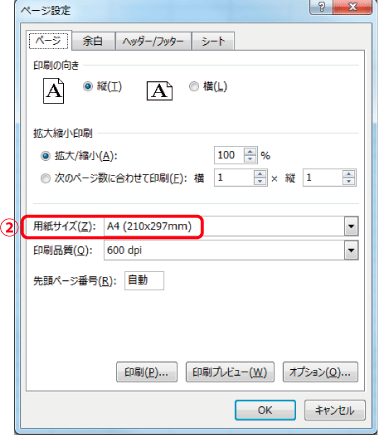 Δ®Excel2013ΛΈ≤ηΧΧΞΛΞαΓΦΞΗΛ«ΛΙΓΘ
Δ®Excel2013ΛΈ≤ηΧΧΞΛΞαΓΦΞΗΛ«ΛΙΓΘ
Δ®ΨεΒ≠ΛœΓ÷A4/ΫΡ/ “ΧΧ/≈…Λξ¬≠ΛΖΛ ΛΖΛΈΨλΙγΓΉΛΈΤΰΈœΈψΛ«ΛΙΓΘ
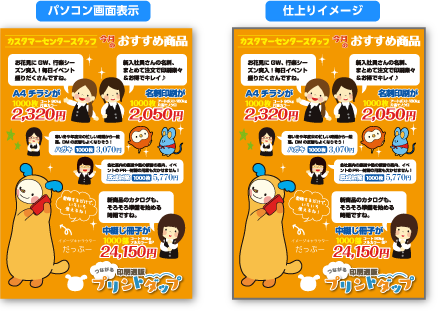 Δ®ΙθάΰΛœ…ΫΦ®ΨεΛΈΛΏΛ«ΓΔΑθΚΰΛΥΛœ»Ω±«ΛΒΛλΛόΛΜΛσΓΘ
Δ®ΙθάΰΛœ…ΫΦ®ΨεΛΈΛΏΛ«ΓΔΑθΚΰΛΥΛœ»Ω±«ΛΒΛλΛόΛΜΛσΓΘ
Δ®Μ≈ΨεΛξΛœΓΔ≈…Λξ¬≠ΛΖΛ§Λ ΛΛΛΩΛαΨε≤ΦΚΗ±ΠΛΈ
ΓΓΛΛΛΚΛλΛΪΛΥ…‘Ε―≈υΛ «ρΛ’ΛΝΛ§ΤΰΛκ≤Ρ«Ϋά≠Λ§ΛΔΛξΛόΛΙΓΘ
≈…Λξ¬≠ΛΖΛΔΛξΛΈΨλΙγΓ Ξ’ΞΝΛ ΛΖΛΈΜ≈ΨεΛ§ΛξΓΥ
- ExcelΛ«ΛœΓΔ≈…Λξ¬≠ΛΖΛΔΛξ(Ξ’ΞΝΛ ΛΖΛΈΜ≈ΨεΛ§Λξ)ΛœΚνά°Λ«Λ≠ΛόΛΜΛσΓΘ
-
ΨεΒ≠ΤβΆΤΛ«Λ¥¬–±ΰΛΛΛΩΛάΛ±Λ ΛΛΨλΙγΞΣΞ’ΞΘΞΙΤΰΙΤΛΥΛΤΛ¥¬–±ΰΛΒΛΜΛΤΛΛΛΩΛάΛ≠ΛόΛΙΓΘ
ΗΜζάΎΛλΛΥΛΡΛΛΛΤ
ΚέΟ«ΛΈΚίΛΥάΗΛΗΛκΞΚΞλΛΥΛηΛξΓΔΜ≈ΨεΛ§ΛξΑΧΟ÷…’ΕαΛΥΛΔΛκ ΗΜζΛδΞ«ΞΕΞΛΞσΛœΓΔάΎΛλΛκΕ≤ΛλΛ§ΛΔΛξΛόΛΙΓΘ
Ϋ≈ΆΉά≠ΛΈΙβΛΛ ΗΜζΛδΞ«ΞΕΞΛΞσΛœΓΔΜ≈ΨεΛ§ΛξΞΒΞΛΞΚΛ«Κνά°ΛΛΛΩΛάΛΛΛΩΨλΙγΨε≤ΦΚΗ±Π3mmΑ ΨεΤβ¬ΠΛΥΞλΞΛΞΔΞΠΞ»ΛΖΛΤΛ·ΛάΛΒΛΛΓΘ
Γ Δ®Μ≈ΨεΛ§ΛξΑΧΟ÷…’ΕαΛΥ ΗΜζ≈υΛ§ΞλΞΛΞΔΞΠΞ»ΛΒΛλΛΤΛΛΛκΨλΙγΓΔΞ«ΓΦΞΩΛΈ…‘»ςΛ»ΛΖΛΤΛ¥œΔΆμΛΒΛΜΛΤΡΚΛ·Λ≥Λ»Λ§Λ¥ΛΕΛΛΛόΛΙΓΘ
ΓΓΓΓ ΗΜζάΎΛλΞ«ΞΕΞΛΞσάΎΛλΈΜΨΒΛΈΨλΙγΛœΓΔ»ςΙΆΆσΛΥΛΫΛΈΜίΛ¥Β≠ΚήΛ·ΛάΛΒΛΛΓΘΓΥ

- ΤΰΙΤΞ§ΞΛΞ…
- Ξ«ΓΦΞΩΚνά°Ξ§ΞΛΞ…
-
ΞΔΞΉΞξΞ±ΓΦΞΖΞγΞσ ΧΞ§ΞΛΞ…
-
ΞΤΞσΞΉΞλΓΦΞ»
- ΞΡΓΦΞκ
-
ΊΆχΞΡΓΦΞκ
-
ΖΉΜΜΓΠΗΓΚςΞΡΓΦΞκ
- ΦηΛξΑΖΛΛΆ―Μφ












.jpg)